يتفوق Instagram بسرعة على مواقع الشبكات الاجتماعية الأخرى كمكان لنشر صورك لصور السيلفي والغداء و زر لينت البطن. ولكن ماذا لو كنت ترغب في حفظ نسخة من صورة أثناء التمرير؟
على عكس المواقع الأخرى ، مثل Facebook ، لا يمكن النقر فوق toright على صورة واختيار "حفظ باسم" ". خيار "حفظ باسم" موجود ، لكن يمكنك فقط حفظه كصفحة ويب HTML ، وليس بتنسيق صورة.

الاستيلاء على YourVersion
إذا لم تكن قلقًا جدًا بشأن حجم الصورة ، فيمكنك مجرد لقطة للشاشة ثم تقليم إلى الحجم. هذا هو ما أقوم به كثيرًا من الوقت.
ولكن إذا نشر شخص ما صورة مثيرة حقًا ، وأردت إصدارًا بالحجم الكامل ، فسوف تحتاج إلى المضي قدمًا إلى أبعد من ذلك - ويمكنها فقط يجب أن يتم ذلك على سطح المكتب ، وليس تطبيق Instagram على هاتفك المحمول.
إذا كنت تستخدم جهازك المحمول عندما ترى الصورة لأول مرة ، فستحتاج إلى وضع إشارة مرجعية عليها للعثور عليها بسهولة مرة أخرى. ما عليك سوى النقر على رمز الإشارة المرجعية على يمين الصورة.
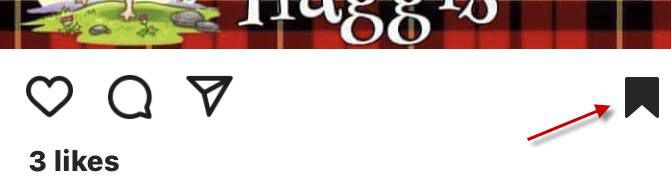
الآن انتقل إلى صفحة مؤلفي Instagram على سطح مكتب وانقر على قسم "المحفوظة". الآن انقر على الصورة التي حددتها للتو.
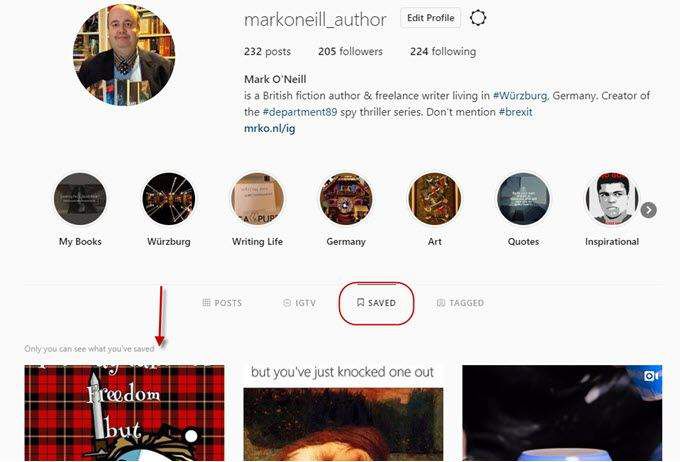
انتقل الآن إلى Instantgram التي تعد إشارة مرجعية للمتصفح. اسحب الإشارة المرجعية من المستطيل في الصفحة لأعلى إلى شريط المتصفح.
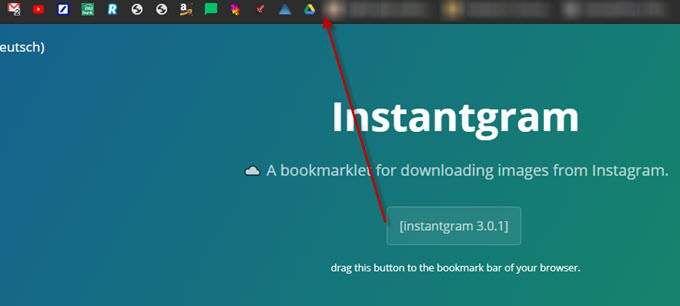
ارجع إلى الصورة في Instagram وانقر الآن على إشارة مرجعية لـInstantgram مرة واحدة.
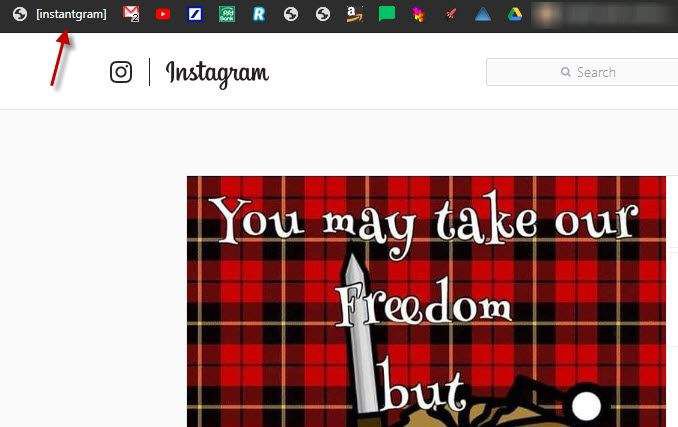
سيتم الآن فتح علامة تبويب جديدة بالإصدار بالحجم الكامل من الصورة.
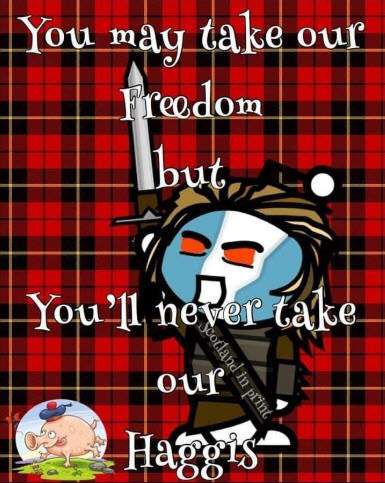
يمكنك الآن حفظ الصورة كصورة وليس كصفحة HTML غبية.
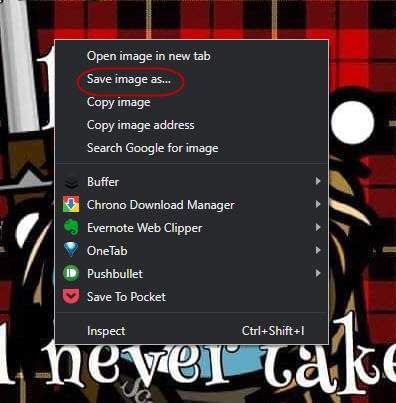
لماذا يختار Instagram جعل تنزيل الصور هذا أمرًا صعبًا لي ، لا سيما عندما يعرف الجميع هذه الأيام كيفية صنع لقطة شاشة. إنه أمر محرج بعض الشيء أنه لا يمكن القيام بذلك إلا على جهاز كمبيوتر سطح مكتب وليس على جهازك المحمول.
من المهم أيضًا أن تضع في اعتبارك أنك قد تذهب إلى هذه الأطوال الإضافية وينتهي الأمر بحجم الصورة لا أكبر بكثير مما كنت ستحصل عليه لو كنت قد التقطته ببساطة لتبدأ. ليس هناك ما يضمن تحميل ملصق الصور الأصلي شيئًا هائلاً لتبدأ به.
راجع مقالات Instagram الأخرى على أفضل التطبيقات لاستخدام Instagram على جهاز كمبيوتر وكيفية تصفح بشكل صحيح وبحث Instagram.